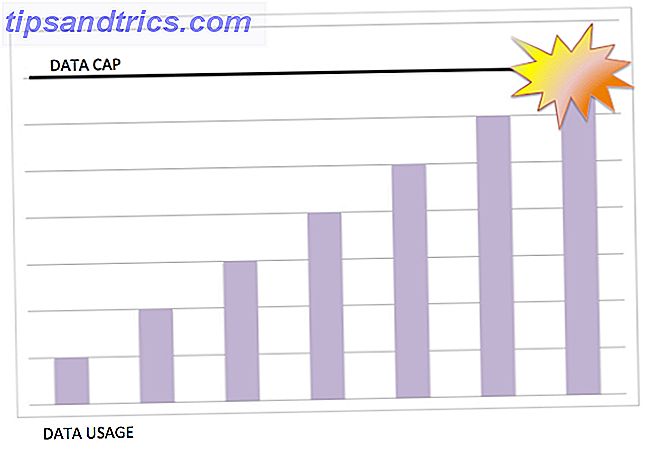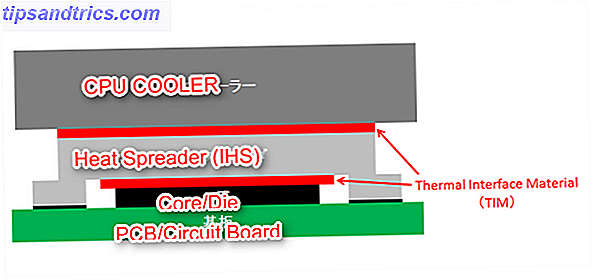Αυτές τις μέρες, μπορείτε να βρείτε εκατοντάδες εφαρμογές και εργαλεία που θα σας βοηθήσουν να διαχειριστείτε τον χρόνο σας πιο αποτελεσματικά. Έχουμε καλύψει πολλά από αυτά εδώ στο MakeUseOf.
Αλλά παρά τα καμπάνια και τις σφυρίχτρες τους, τίποτα δεν χτυπά ένα καλό παλιομοδίτικο ημερολόγιο και τα σύγχρονα ημερολόγια με βάση το σύννεφο είναι καλύτερα από ποτέ. Μπορείτε να κάνετε πολλά ημερολόγια για διάφορα μέρη της ζωής σας και να τα δείτε ξεχωριστά ή σε ένα κύριο ημερολόγιο.
Η Google ανανέωσε την εφαρμογή Ημερολογίου 5 Νέες λειτουργίες του Ημερολογίου Google που πρέπει να δοκιμάσετε! 5 Νέες λειτουργίες του Ημερολογίου Google που πρέπει να δοκιμάσετε! Το Ημερολόγιο Google μόλις έγινε πιο φανταστικό. Η Google ενημέρωσε τελικά το ημερολόγιο της. Θα σας δείξουμε πώς να αποκτήσετε το νέο σχέδιο και ποιες νέες λειτουργίες θα πρέπει να δοκιμάσετε. Διαβάστε περισσότερα στα τέλη του 2017 και τώρα είναι εύκολο να δημιουργήσετε ένα νέο. Και αν δεν είστε σίγουροι από πού να ξεκινήσετε, μην ανησυχείτε. Εμείς θα εξηγήσουμε τα πάντα.

Πώς να κάνετε ένα νέο ημερολόγιο στο Google
Για να δημιουργήσετε ένα νέο ημερολόγιο στο Ημερολόγιο Google, απλώς ακολουθήστε τις απλές βήμα προς βήμα παρακάτω οδηγίες.
- Ανοίξτε το calendar.google.com.
- Εισαγάγετε τα διαπιστευτήρια του λογαριασμού σας Google.
- Κάντε κλικ στο εικονίδιο με το γρανάζι στην επάνω δεξιά γωνία της οθόνης.
- Επιλέξτε Ρυθμίσεις .
- Αναπτύξτε το μενού στην περιοχή Προσθήκη ημερολογίου στον πίνακα στην αριστερή πλευρά της οθόνης.
- Κάντε κλικ στο Νέο ημερολόγιο .
- Δώστε στο νέο ημερολόγιο ένα όνομα.
- Αν θέλετε, μπορείτε επίσης να δώσετε στο ημερολόγιο μια περιγραφή. Μπορεί να είναι χρήσιμο εάν σκοπεύετε να μοιραστείτε το ημερολόγιο με άλλα άτομα.
- Επιλέξτε τη ζώνη ώρας για το ημερολόγιο. Η τρέχουσα ζώνη ώρας σας θα επιλεγεί από προεπιλογή.
- Όταν είστε έτοιμοι, κάντε κλικ στην επιλογή Δημιουργία ημερολογίου .
Όταν επιστρέψετε στην αρχική οθόνη του Ημερολογίου Google, θα εμφανιστεί το νέο σας ημερολόγιο στο πλαίσιο Ημερολόγια μου στην αριστερή πλευρά της οθόνης. Μπορείτε να κάνετε κλικ στις τρεις κάθετες κουκίδες για να αλλάξετε τις ρυθμίσεις του ημερολογίου και να τις μοιραστείτε με άλλους χρήστες Πώς να κάνετε κοινή χρήση του Ημερολογίου Google με άλλους Πώς να κάνετε κοινή χρήση του Ημερολογίου Google με άλλους Για να κάνετε κοινή χρήση του Ημερολογίου Google, μπορείτε είτε να κάνετε το ημερολόγιο κοινό, , ή μπορείτε να το μοιραστείτε με ένα συγκεκριμένο άτομο ή άτομα. Διαβάστε περισσότερα .